Poništavanje lozinke strojnog računa moglo bi popraviti pogrešku
- Pogreška prekinutog odnosa povjerenja obično se javlja kada vaša radna stanica ne može sigurno komunicirati s AD domenom.
- Netočne vjerodajnice, razlike u vremenu sustava, pretrpani sigurni kanali itd. uglavnom uzrokuju ovo.
- Problem možete riješiti poništavanjem lozinke računa računala ili ponovnim pridruživanjem računala AD domeni.
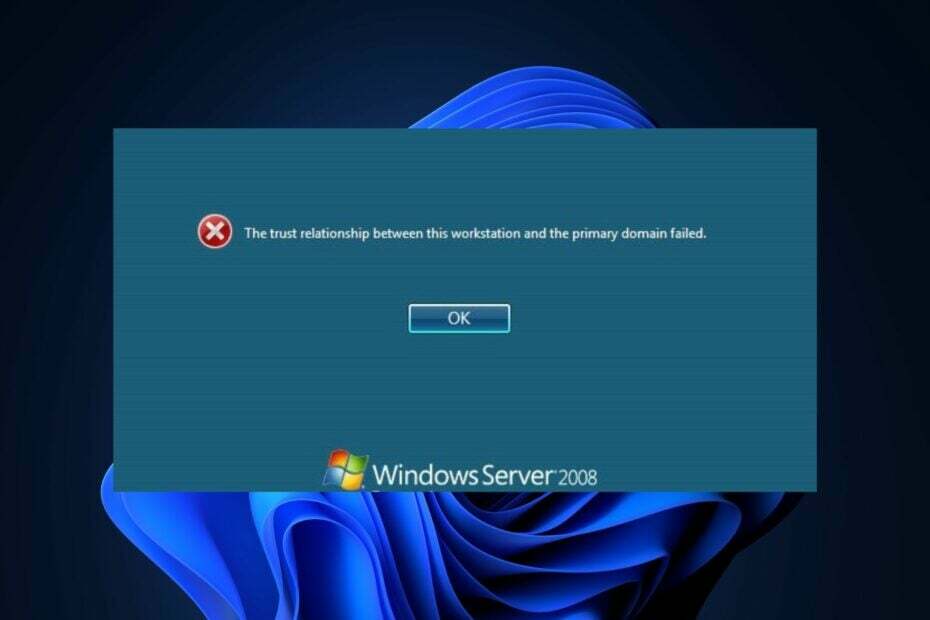
xINSTALIRAJTE KLIKOM NA PREUZMI DATOTEKU
- Preuzmite Fortect i instalirajte ga na vašem računalu.
- Pokrenite postupak skeniranja alata tražiti oštećene datoteke koje su izvor vašeg problema.
- Kliknite desnom tipkom miša na Započni popravak kako bi alat mogao pokrenuti algoritam popravljanja.
- Fortect je preuzeo 0 čitatelja ovog mjeseca.
Ali kada korisnici domene naiđu na poruku o pogrešci koja ukazuje na prekinut ili neuspješan odnos povjerenja, to znači da je računalo je ili offline ili je izgubilo svoje članstvo u domeni Active Directory, što je rezultiralo pristupom mreži pitanja.
Odnos povjerenja između radne stanice i primarne domene sigurna je veza koja računalu omogućuje pristup resursima u mrežnim okruženjima temeljenim na sustavu Windows. Stoga će vam ovaj vodič pružiti detaljan vodič za rješavanje problema.
- Što je pogreška prekinutog povjerenja?
- Koji su uobičajeni scenariji za grešku?
- Koji su mogući uzroci pogreške u vezi povjerenja?
- Kako mogu popraviti pogrešku Broken Trust Relationship?
- 1. Provjera odnosa povjerenja
- 2. Resetirajte lozinku računa stroja
- 2.1 Korištenje Netdoma
- 2.2 Korištenje cmdleta Reset-ComputerMachinePassword
- 2.3 Korištenje Active Directory korisnika i računala
- 3. Ponovno pridružite svoje računalo domeni Active Directory
- 3.1 Korištenje PowerShell cmdleta (Ukloni-Računalo i Dodaj-Računalo)
- 3.2 Korištenje GUI-a (Windows postavke) s računom administratora domene
- 4. Koristite uslužni program NLTest
- 5. Vraćanje starog stanja sustava
- Koje su implikacije prekinutih odnosa povjerenja?
- Kako mogu spriječiti pogreške odnosa povjerenja?
Što je pogreška prekinutog povjerenja?
Do greške u vezi povjerenja između radne stanice i primarne domene može doći kada se radna stanica pridruži Active Directory (AD) domena ako postoje problemi s članstvom u domeni računala.
Mogući razlozi pogreške uključuju nešto od sljedećeg:
- Netočne vjerodajnice računalnog računa – Netočne ili pogrešno upisane vjerodajnice domene tijekom pridruživanja domeni može uzrokovati kvar odnosa povjerenja.
- Problemi s mrežnim povezivanjem tijekom procesa pridruživanja domeni – Isprekidano ili prekinuta povezanost mrežnog kabela može spriječiti pravilno uspostavljanje odnosa povjerenja.
- Oštećeni računi računala u aktivnom imeniku – Pogrešno konfiguriran ili oštećeni računi računala u Active Directory može uzrokovati prekid odnosa povjerenja.
Kada se pojavi bilo koji od ovih problema, radna stanica možda neće uspjeti uspostaviti siguran odnos povjerenja s primarnom domenom, što dovodi do problema s autentifikacijom i pristupom.
Koji su uobičajeni scenariji za grešku?
IT stručnjaci izvješćuju o nekoliko uobičajenih scenarija o tome gdje se ova pogreška može pojaviti. U nastavku je nekoliko primjera:
- Dok ponovno instaliranje Windowsa.
- Kada resetiranje Windowsa.
- Dok pokušava vratiti stanje virtualnog stroja.
- Kloniranje uređaja bez prethodnog korištenja Sysprepa.
- Zamjena više istaknute hardverske komponente u uređaju i tako dalje.
Iznad su neki od uobičajenih scenarija za pojavu odnosa povjerenja između radne stanice i pogreške primarne domene.
Koji su mogući uzroci pogreške u vezi povjerenja?
Iako smo pokrili uobičajene uzroke pogrešaka u odnosu povjerenja, moglo bi biti korisno razraditi manje uobičajene okidače, kao što su:
- Odstupanja u satu sustava – Ako se sistemski satovi uključenih uređaja (radna stanica i kontroler domene) ne podudaraju, to može dovesti do neuspjeha autentifikacije i problema s povjerenjem.
- Prenatrpan sigurni kanal – Kada se nakupi prevelik broj otvorenih sesija i neiskorištenih SID-ova, to može nadvladati sigurnu kanala, što dovodi do problema s odnosom povjerenja zbog iscrpljenosti resursa i problema s autentifikacijom.
Sada kada znate neke od mogućih razloga za pogrešku prekinutog odnosa povjerenja, nastavimo s rješavanjem problema.
Kako mogu popraviti pogrešku Broken Trust Relationship?
1. Provjera odnosa povjerenja
- pritisni Windows ključ, vrsta Powershell u traci za pretraživanje i kliknite Pokreni kao administrator.

- Upišite sljedeću naredbu i pritisnite Unesi:
Test-ComputerSecureChannel -verbose
- Naredba će provjeriti status sigurnog kanala i dati sljedeće rezultate: Istina ili laž.
Savjet stručnjaka:
SPONZORIRANO
Teško se uhvatiti u koštac s nekim problemima s osobnim računalom, posebno kada se radi o nedostajućim ili oštećenim sistemskim datotekama i spremištima vašeg Windowsa.
Obavezno koristite namjenski alat, kao što je Fortect, koji će skenirati i zamijeniti vaše pokvarene datoteke njihovim svježim verzijama iz svog repozitorija.
Pokretanje ove naredbe u PowerShell-u pomaže korisnicima procijeniti zdravlje odnosa povjerenja i odrediti jesu li potrebne neke radnje.
2. Resetirajte lozinku računa stroja
2.1 Korištenje Netdoma
- Otvoren PowerShell s administratorskim privilegijama.
- Pokrenite sljedeću naredbu:
netdom resetpwd /s:/ud: \ /pd:* 
- Upišite lozinka za navedeni korisnički račun i pritisnite Unesi.
2.2 Korištenje cmdleta Reset-ComputerMachinePassword
- Otvoren PowerShell s administratorskim privilegijama.
- Pokrenite sljedeću naredbu:
Reset-ComputerMachinePassword -Server- vjerodajnica (Get-Credential) 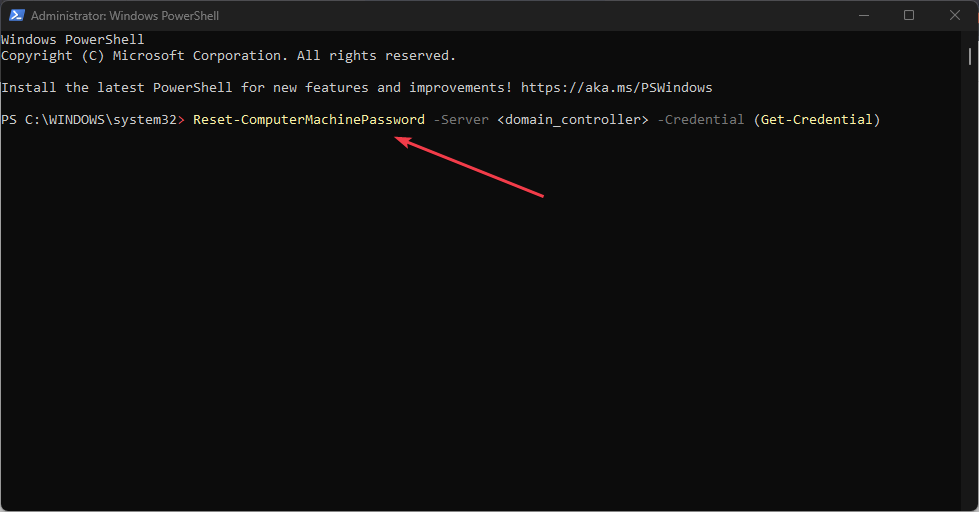
- Uđi Korisničko ime i lozinka računa s odgovarajućim dopuštenjima i pritisnite Unesi.
2.3 Korištenje Active Directory korisnika i računala
- Prijavite se na računalo s Active Directory administrativni alati instaliran.
- Otvoren Active Directory korisnici i računala.
- Pronađite račun računala u Organizacijska jedinica, desnom tipkom miša kliknite na njega i odaberite Resetiraj račun.
- Potvrdite resetirati. Ponovno pokrenite radnu stanicu kako bi promjene stupile na snagu.
Koju god metodu od 3 gore navedene odaberete, lozinka računalnog računala će se resetirati, rješavajući potencijalne probleme u odnosu povjerenja.
3. Ponovno pridružite svoje računalo domeni Active Directory
3.1 Korištenje PowerShell cmdleta (Ukloni-Računalo i Dodaj-Računalo)
- Otvorite PowerShell kao administrator.
- Uklonite računalo iz domene pomoću donje naredbe:
Remove-Computer -UnjoinDomainCredential (Get-Credential) -Force - Unesite korisničko ime i lozinka, zatim kliknite u redu da ga ponovno pokrenete kada se to od vas zatraži.
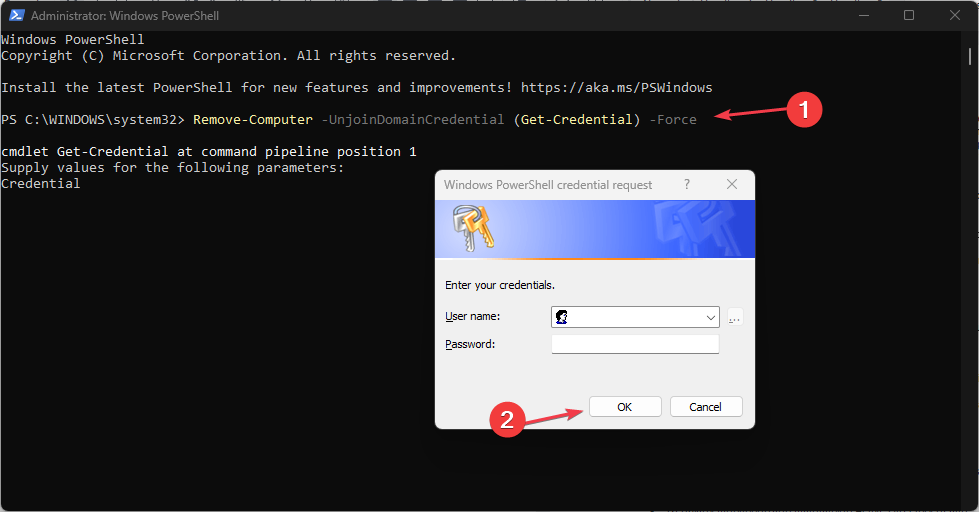
- Sada dodajte računalo natrag u domenu pomoću donje naredbe:
Add-Computer -DomainName "YourDomainName" -Credential (Get-Credential) -Restart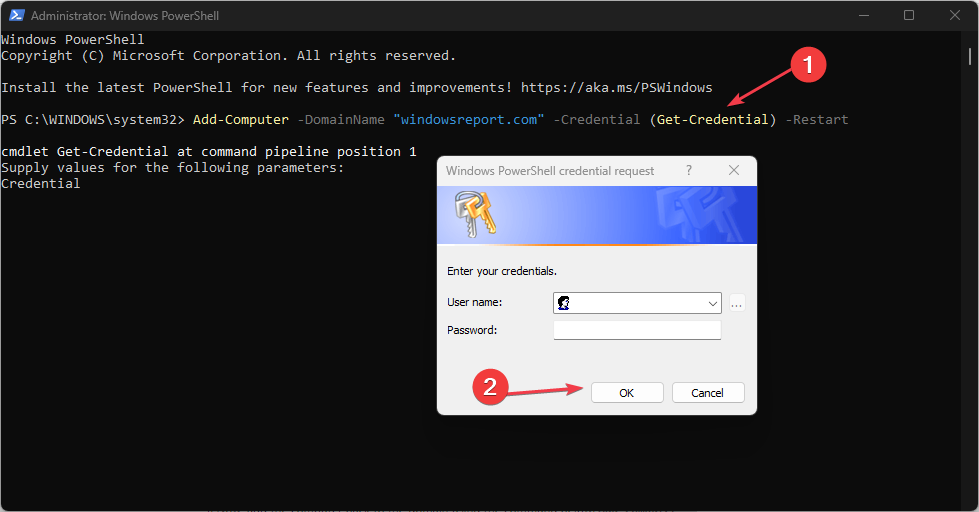
- Zamijeniti "Vaše ime domene" s imenom tvojim Active Directory domena i unesite vjerodajnice a Administrator domene kada se to od vas zatraži.
- Računalo će se pridružiti domeni i ponovo pokrenuti.
3.2 Korištenje GUI-a (Windows postavke) s računom administratora domene
- pritisni Windows + ja ključeve za otvaranje postavke aplikacija
- Krećite se kroz sljedeće:
Sustav\O programu\Napredne postavke sustava\Kartica Naziv računala\Promijeni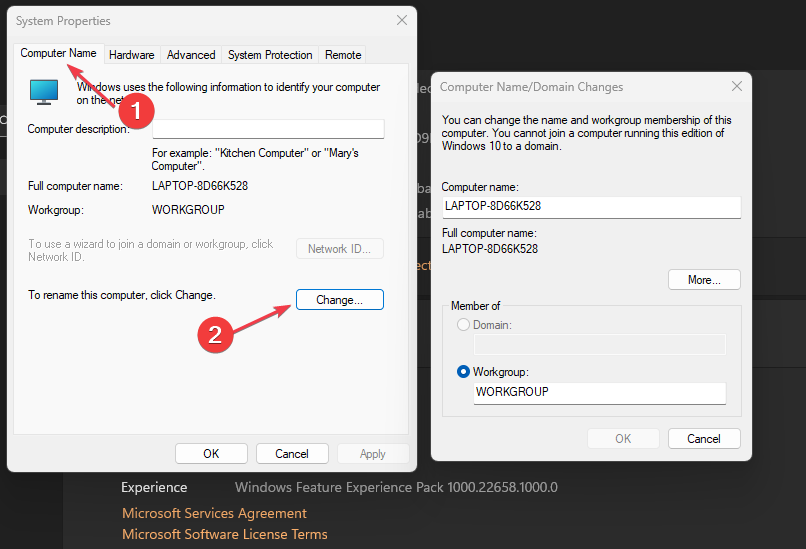
- Odaberite Radna grupa, unesite naziv i ponovno pokrenite računalo.
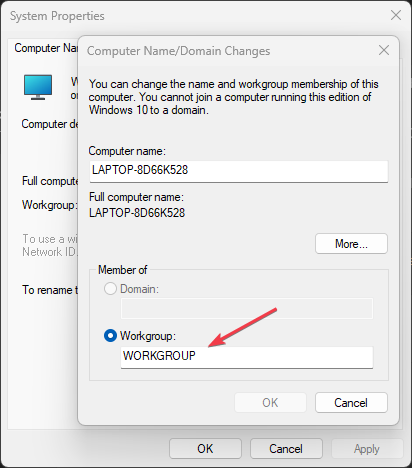
- Ponovite korake 1 i 2 i odaberite Domena umjesto toga.
- Uđi naziv domene, klik u redu, i dostavite vjerodajnice a Administrator domene kada se to od vas zatraži.
- Ponovno pokrenite računalo.
Slijedeći bilo koji od gore navedenih koraka, možete uspješno ponovno pridružite maksimalno računalo domeni Active Directory i rješavanje pitanja odnosa povjerenja.
- Pokrenite naredbeni redak s administratorskim ovlastima.
- Pokrenite sljedeću naredbu:
nltest /sc_upit: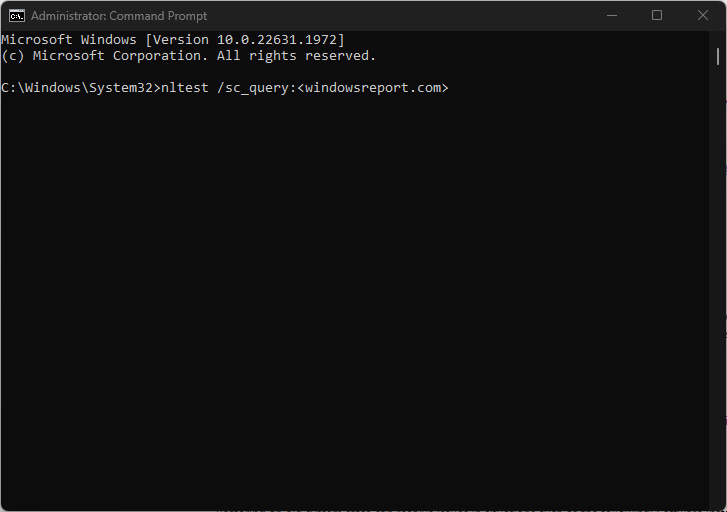
- Zamijeniti s imenom tvojim Active Directory domena.
- Rezultat će pokazati je li sigurni kanal valjan (uspješan ili pouzdan) ili nije (neuspješan).
- Ako ne uspije, pokrenite naredbu u nastavku za poništavanje lozinke računa računala:
nltest /sc_reset: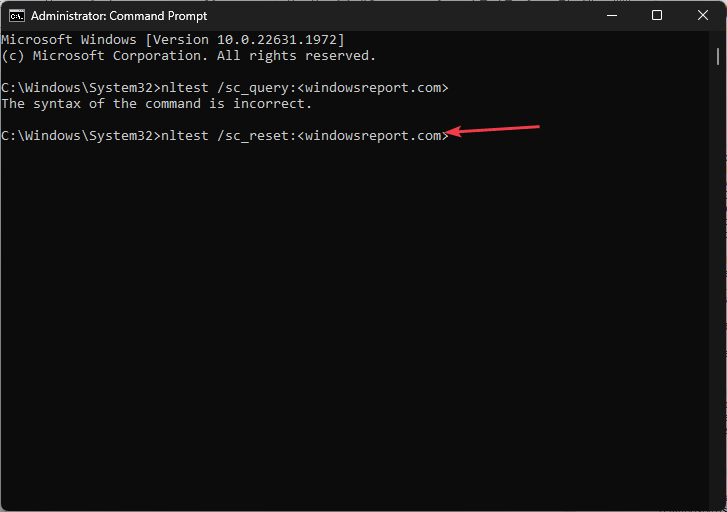
- Ponovno pokrenite radnu stanicu kako biste primijenili promjene.
- Sada ponovno pokrenite prvu naredbu u koraku 2 iznad.
Uslužni program NLTest je alat naredbenog retka koji se koristi u sustavu Windows za testiranje i rješavanje problema zdravog odnosa između radne stanice i domene.
5. Vraćanje starog stanja sustava
Vraćanje starog stanja sustava može riješiti probleme u situacijama kao što su sljedeće: Instalacije softvera, konfiguracijske pogreške, infekcije zlonamjernim softverom, sukobi upravljačkih programa, oštećenje registra, gubitak podataka i performanse problema.
Ipak, savjetuje se oprez, jer kompatibilnost, nedavne promjene i sigurnosna kopija podataka treba razmotriti prije nastavka obnove.
Koje su implikacije prekinutih odnosa povjerenja?
- Utjecaj na produktivnost korisnika i poslovne operacije – Neriješeni problemi odnosa povjerenja mogu dovesti do korisnika greške u autentifikaciji, ograničenja pristupa i nedostupnost mrežnih resursa, ometajući produktivnost korisnika domene i ometajući nesmetano poslovanje.
- Također, nepouzdane radne stanice mogu predstavljati sigurnosni rizici, dopuštajući neovlašteni pristup osjetljivim podacima i ugrožavajući sigurnost cijele mreže.
- Neriješeni problemi odnosa povjerenja mogu ometati produktivnost i funkcionalnost mreže. Ublažavanje troškova uključuje pravovremeno rješavanje problema, pravilno praćenje sustava, redovite sigurnosne kopije i osiguravanje učinkovite IT podrške za brzo rješavanje problema.
- Baterija prijenosnog računala zapela je na 0%: Kako je napuniti
- Vanjski monitor ne prikazuje BIOS? 4 načina da ga prisilite
- Zapeo na Molimo pričekajte GPSVC? Evo što učiniti
Kako mogu spriječiti pogreške odnosa povjerenja?
Isprobajte sljedeće opcije kako biste u potpunosti spriječili pogrešku:
- Redovito praćenje i održavanje ispravnosti Active Directory pomoći će vam da proaktivno prepoznate i riješite probleme.
- Redovito pregledavanje i upravljanje satovima sustava će spriječiti vremenske razlike koji mogu uzrokovati probleme u odnosu povjerenja.
- Implementacija grupnih pravila za upravljanje lozinkama računalnih računa – omogućuje automatsko i redovito ažuriranje lozinki, smanjujući rizik od problema s odnosom povjerenja zbog nepodudaranja zaporki i isteka.
- Ponovno postavite registar DWORD RefusePasswordChange na podatke o vrijednosti 1.
I to je sve o tome kako riješiti probleme s odnosom povjerenja. Također možete istražiti naš sličan vodič za popravljanje odnos povjerenja između ove radne stanice i primarne domene nije uspio za daljnje informacije.
Ako imate bilo kakvih pitanja ili prijedloga, ne ustručavajte se koristiti odjeljak za komentare u nastavku.
Još uvijek imate problema?
SPONZORIRANO
Ako gornji prijedlozi nisu riješili vaš problem, vaše računalo bi moglo imati ozbiljnijih problema sa sustavom Windows. Predlažemo da odaberete sveobuhvatno rješenje poput Fortect za učinkovito rješavanje problema. Nakon instalacije samo kliknite Pogledaj&popravi tipku, a zatim pritisnite Započni popravak.
